Forestil dig, at du er på en computer, og dit grafikkort pludselig svigter. I de fleste tilfælde er symptomerne ikke altid særlig tydelige. Sammen vil vi dog se, hvordan du kan se, om dit grafikkort er dødt.
Præcisering: ved første øjekast kan grafikkortet være dødt, men en elektronikprofessionel kan muligvis fejlfinde det.
I resten af artiklen vil vi bruge udtryk som "måske død", "sandsynligvis død" osv. Disse er simple redaktionelle forholdsregler. Hvis vi ikke har grafikkortet i hænderne, kan vi faktisk ikke sige med sikkerhed, om kortet er dødt eller ej. Du vil dog have elementer nok her til at udføre et første niveau af diagnose.
Forsigtig: hver manipulation skal udføres roligt, uden distraktion. En forkert handling kan beskadige din computer. Vi kan ikke holdes ansvarlige for konsekvenserne af forkert håndtering.
Start med at tjekke din hardware
For at undgå at gå den forkerte vej fra starten, tjek dit udstyr:
Trin 1: power supply strømforsyningskablet for en sikkerheds skyld.

Trin 2: Åbn din computer, og tag derefter dit grafikkort ud af bundkortet. Tilslut den derefter korrekt igen. Det gælder naturligvis kun computere med et grafikkort, der ikke er integreret i bundkortet.
Hvis du har en anden computer til din rådighed, som kan acceptere dette grafikkort, kan du tilslutte den til denne anden computer og se, hvad den gør. Hvis alt er godt, på den anden computer, og skærmen er i orden med dit grafikkort, kan du konkludere, at kortet måske ikke er årsagen.
Men tilbage til computeren, hvor der er et problem.
Trin 3: Fjern memory sticks, og sæt dem på plads igen. Nogle gange forårsager defekte hukommelsesmoduler systemustabilitet.
Trin 4: Genstart din computer. Hvis problemet fortsætter, kan du fortsætte til de næste trin.

Hvordan ved du, om dit grafikkort er dødt? de mest almindelige tegn

Trin 1: Hvis du ser en del af billedet forsvinde, men resten af billedet fungerer fint, skal du genstarte computeren. Hvis billedet stadig er afkortet, kan dit grafikkort være dødt.
Trin 2: Når det er sagt, kan skærmproblemer også komme fra et skærmproblem. For hurtigt at udelukke dette, skal du bruge en anden skærm i stedet og kontrollere, at alt fungerer fint. Hvis alt er normalt igen, og billederne vises godt, er det altså skærmen, der er fejlen, og ikke grafikkortet.

Trin 3: På samme måde kan du prøve at ændre de kabler, der forbinder dit grafikkort til din skærm. Hvis du har en anden computer med lignende kabler, skal du bytte. Sørg for, at de nuværende kabler fungerer godt på den anden computer, og at den anden computers kabler fungerer godt på din nuværende computer.
Her er andre tegn på, at grafikkortet sandsynligvis er dødt:
- farver ændrer sig, bliver lysere eller mørkere tilfældigt
- mærkeligt farvede firkanter eller linjer vises på skærmen
- der er udseendet af artefakter; Artefakter er støj eller uønskede grafiske effekter. Typisk er artefakter forårsaget af overdreven overclocking*, høj temperatur eller endda overskydende støv.
Disse uønskede grafikeffekter er tegn på, at dit grafikkort har problemer eller sandsynligvis er dødt.
*Overclocking er en teknik til at øge processorens clockfrekvens for at øge ydeevnen.
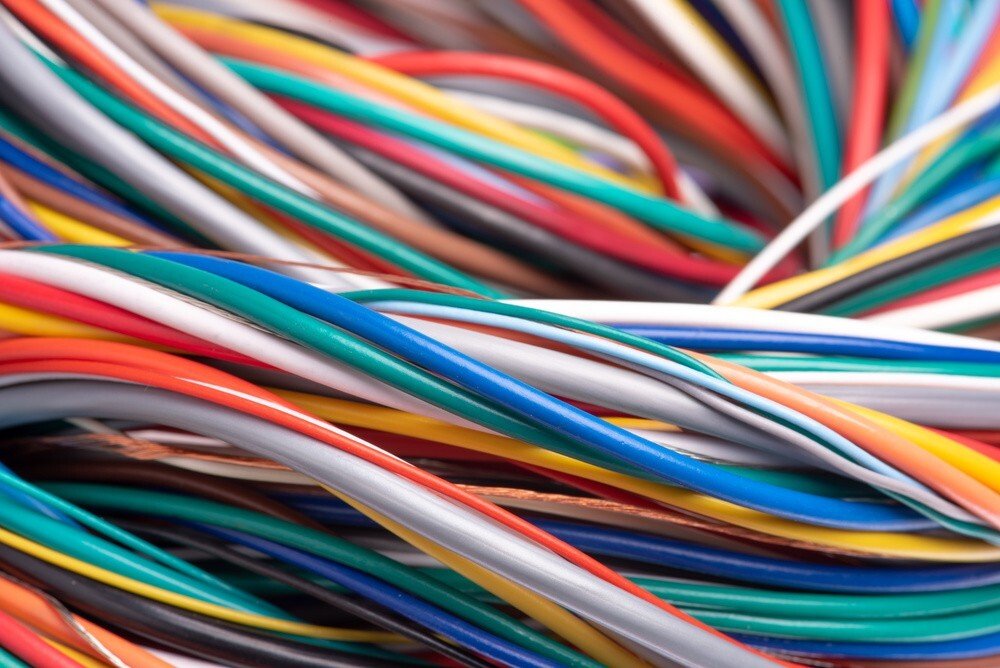
Grafikkortproblem: tilfældigt skærmnedbrud
Når din skærm går ned tilfældigt, og/eller du får en sort skærm eller en blå skærm, skal du fortsætte som følger:
Trin 1: Bekræft, at tastaturet, musen og anden hardware forbliver tændt på tidspunktet for nedbruddet. Hvis du spillede eller lyttede til musik, hører du stadig lyd fra dine højttalere. Men der er ingen skærmvisning.
Trin 2: Hvis du har en anden skærm ved hånden, så skift din nuværende skærm ud med den anden for at sikre, at det ikke er et skærmproblem.
Trin 3: Genstart din computer. Hvis problemet fortsætter, kan vi konkludere, at dette skærmproblem kan være forårsaget af dit grafikkort.
Som beskrevet tidligere, tøv heller ikke med at teste dine kabler.
Ignorer ikke advarslerne

Hvis du bemærker opbremsninger, når du udfører intensive grafikopgaver, skal du være forsigtig. En blå skærm vises muligvis i kort tid. Dette kan især være tilfældet, når du bruger ressourcekrævende applikationer: 3D-videospil, højkvalitetsfilm osv.
Hvis din skærm fryser regelmæssigt, selvom der ikke var et sådant problem før, kan dette være en advarsel om, at dit grafikkort er ved at dø.
Grafikkort blæserstøj

Når grafikkortet bliver for varmt, fejler grafikkortets blæser. Hvis grafikkortblæseren larmer mere end normalt, kan du følge disse enkle trin:
Trin 1: Sluk computeren.
Trin 2: Rengør grafikkortblæseren.
Trin 3: Genstart computeren.
Hvis blæseren fortsætter med at lave meget støj, kan det komme fra grafikkortet.
GPU stresstest med MSI Afterburner

MSI Afterburner er den bedst kendte software til overclocking af grafikkort. Det er gratis. Det giver dig også mulighed for at diagnosticere kortets grafikydelse.
Denne analyse udføres ved hjælp af dets benchmarking-værktøj kaldet MSI Kombustor , som kører adskillige GPU-stresstests. GPU'en, for dem der ikke ved det endnu, er kortets grafikprocessor. Denne software er kompatibel med alle GPU'er, ikke kun dem fra MSI-mærket.
Så disse test giver dig mulighed for at se, hvor godt dit grafikkort reagerer på tryk. Hvis resultaterne er gunstige, er alt fint. Ellers, hvis testresultaterne er ugunstige, bør du overveje at udskifte kortet.
Da MSI Kombustor bruger Furmark-værktøjet til stresstest-delen, vil vi gå direkte til studiet af denne software, for resten af vores artikel.
Hvis du vil vide mere om MSI AfterBurner-værktøjet, skal du klikke på følgende link: https://fr.msi.com/Landing/afterburner/graphics-cards
GPU stresstest med Furmark

FurMark benchmarking og stresstestsoftware til GPU'er. Det giver dig mulighed for at analysere reaktionerne på grafikkortet, når det er under hård belastning. Det er et gratis og let-at-bruge hjælpeprogram.
Trin 1: Indtast "Furmark" i Google.
Trin 2: Vælg "Geeks3d" editor-linket.
Trin 3: Download softwaren.
Trin 4: Dobbeltklik på den eksekverbare fil for at starte den.
Trin 5: Kør stresstesten. Det vil køre dit grafikkort på 100%. Det ideelle ville være at lade testen foregå i 1 time. Under hele testen vises information på skærmen. Disse oplysninger giver dig mulighed for at kontrollere kortets ydeevne og forfine din diagnose.
Konklusion
Grafikkortet er en nøglekomponent på din computer. Men når der er et problem, kan det vise sig på flere måder: underligt billede, uventede farver, blå skærm osv. Det ideelle er at downloade software som Furmark, som specifikt tester kortets ydeevne. Dette vil give dig mulighed for bedre at forstå problemet og træffe gode beslutninger...




